Większość programów i gier nie oferuje opcji wyboru lokalizacji instalacji. Są one automatycznie instalowane na dysku, na którym zainstalowany jest system operacyjny Windows.
Jeśli masz mały dysk SSD lub jeśli na dysku systemowym brakuje wolnego miejsca, możesz przenieść zainstalowane programy na inny dysk, na którym jest wystarczająco dużo wolnego miejsca.
Jak zapewne wiesz, system Windows 10 umożliwia przenoszenie niektórych aplikacji zainstalowanych w sklepie, ale nie pozwala na przenoszenie klasycznych programów i gier na komputery stacjonarne. Jeśli przeniesiesz zainstalowany program lub folder gry, program / gra nie uruchomi się.
Gdy musisz przenieść zainstalowany program lub grę, musisz utworzyć symboliczne łącza do folderów zawierających programy lub gry. Ćwiczenie nie jest łatwe bez korzystania z programów innych firm.
FolderMove
FolderMove to nowe oprogramowanie zaprojektowane, aby umożliwić użytkownikom systemu Windows łatwe przenoszenie folderów zainstalowanych programów i gier do nowej lokalizacji lub dysku bez konieczności ponownego instalowania programu lub gry.
Dzięki FolderMove możesz szybko przenieść zainstalowany program lub folder gry. FolderMove tworzy dowiązania symboliczne do przenoszenia folderów. Ponieważ jest to nowy program, program jest w pełni kompatybilny z Windows 10.

Last but not least, FolderMove to przenośny program. Oznacza to, że możesz uruchomić ten program bez instalacji. Rozmiar pliku do pobrania to także około 0, 05 MB.
Przetestowaliśmy go na 64-bitowym systemie Windows 10, aby przenieść przeglądarkę Google Chrome na inny dysk i potwierdzić, że działa świetnie nawet po przeniesieniu.
Używanie FolderMove do przenoszenia programów i gier w systemie Windows 10
Wypełnij podane poniżej wskazówki, aby pobrać i korzystać z oprogramowania FolderMove.
Krok 1: Odwiedź oficjalną stronę FolderMove i pobierz najnowszą wersję FolderMove.
Krok 2: Zamknij program, który chcesz przenieść, jeśli jest uruchomiony.
Krok 3: Uruchom program na komputerze jako administrator. Kliknij przycisk Przeglądaj obok pola Przenieś od, aby wybrać program lub folder gry, który chcesz przenieść.

UWAGA: Program nie będzie mógł tworzyć dowiązań symbolicznych ani przenosić programów lub gier, chyba że zostanie uruchomiony jako administrator.
Krok 4: Następnie wybierz nową lokalizację dla programu lub gry, klikając przycisk Przeglądaj obok pola Przenieś do .

Krok 5: Na koniec kliknij przycisk Przenieś i ustaw łącze symboliczne, aby przenieść wybraną grę lub folder programu.

Jeśli pojawi się jakikolwiek błąd, upewnij się, że używasz FolderMove jako administrator, a także upewnij się, że program, który próbujesz przenieść, nie jest uruchomiony.
Możesz także dowiedzieć się, jak kompresować gry i programy w systemie Windows 10.
Dzięki Ghacks

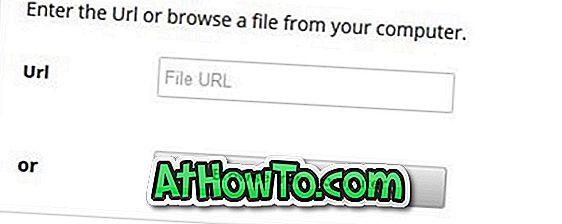
![Jak uzyskać interfejs Windows 8 Ribbon UI w Windows 7, Vista i XP Explorer [Dokładny wygląd interfejsu wstążki]](https://athowto.com/img/vista-tweaks/942/how-get-windows-8-ribbon-ui-windows-7.jpg)









